7-Zip 64位-压缩解压软件-7-Zip 64位下载 v19.0.0.0官方中文版
时间:2023-6-24作者:未知来源:三度网教程人气:
- 应用软件(application software)是和系统软件相对应的,是用户可以使用的各种程序设计语言,以及用各种程序设计语言编制的应用程序的集合,分为应用软件包和用户程序。应用软件包是利用计算机解决某类问题而设计的程序的集合,供多用户使用。
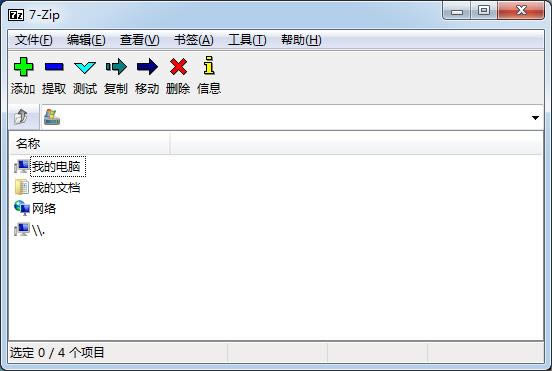
7-Zip 64位是款拥有极高压缩率的免费文件压缩/解压软件,高解压速率、低解压内存消耗,7-Zip支持7z、BZIP2、GZIP、TAR、ZIP等文件格式。
7-Zip特色
1.使用了 LZMA 与 LZMA2 算法的 7z 格式 拥有极高的压缩比
2.支持格式:
压缩 / 解压缩:7z, XZ, BZIP2, GZIP, TAR, ZIP and WIM
3.仅解压缩:ARJ, CAB, CHM, CPIO, CramFS, DEB, DMG, FAT, HFS, ISO, LZH, LZMA, MBR, MSI, NSIS, NTFS, RAR, RPM, SquashFS, UDF, VHD, WIM, XAR, Z
4.对于 ZIP 及 GZIP 格式,7-Zip 能提供比使用 PKZip 及 WinZip 高 2-10% 的压缩比
5.为 7z 与 ZIP 提供更完善的 AES-256 加密算法
6.7z 格式支持创建自释放压缩包
7.Windows 资源管理器集成
8.强大的的文件管理器
9.更给力的命令行版本
10.支持 FAR Manager 插件
11.支持 79 种语言
7-Zip使用技巧
1.安装后,选择要重压缩的文件或文件夹,用右键鼠标点击文件,在弹出菜单中,选择“7-Zip",——"添加到压缩包",进入添加到压缩包界面。
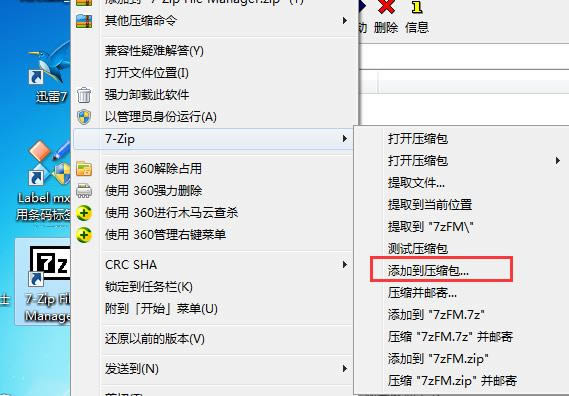
2.在压缩等级,有几个压缩的选项,如果你要压缩的文件比较大,为了将文件能压缩到更小,通常选择“极限压缩”即可。
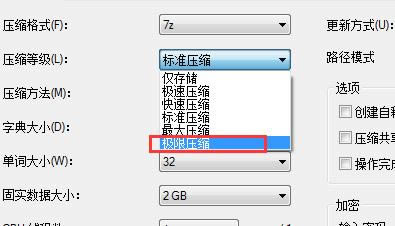
3.如果你电脑有重要的文件,不想随便给别人查看,可以加密压缩,在7-zip也是很方便的,在添加到压缩包界面,在加密选项,填好密码后,点击“确定”开始压缩文件。
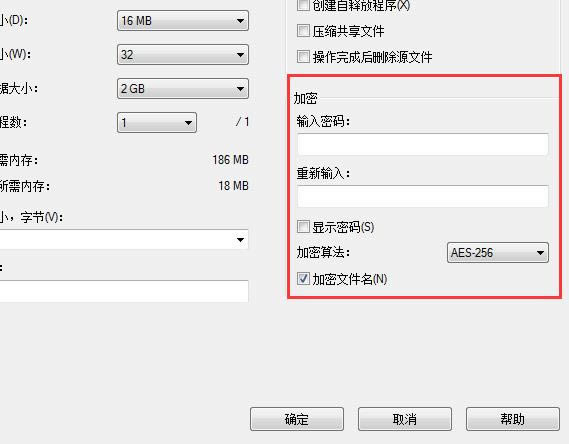
4.正在压缩文件中,压缩比较大的文件时,建议等待压缩完后再作其它操作,在这可以看到文件压缩前和压缩后的大小信息。
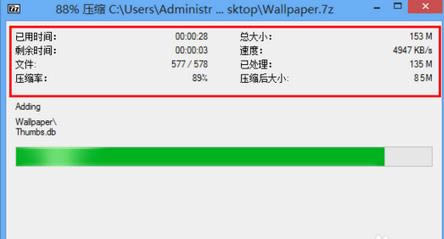
5.压缩完成后,在当前目录下创建了一个压缩包,如果你的电脑安装了其它压缩软件,图标有可能显示不太一样,不影响。

6.压缩包加密成功后,打开压缩包时要输入正确的密码才能找开,如图所示:
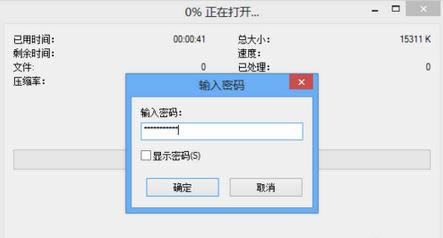 应用软件是为满足用户不同领域、不同问题的应用需求而提供的那部分软件。 它可以拓宽计算机系统的应用领域,放大硬件的功能。
应用软件是为满足用户不同领域、不同问题的应用需求而提供的那部分软件。 它可以拓宽计算机系统的应用领域,放大硬件的功能。下载地址
- PC版